首页 >> 技术博客 >> 使用Cool Stitch软件拼接全景图片[图解教程]
使用Cool Stitch软件拼接全景图片[图解教程]
要拼好全景相片的前题首先要拍好照片,选用适用的全景拼接软件也十分重要。数控转台配送的光盘里面有一个全景拼接软件Cool Stitch,安装以后打开软件,开启时会出现一份“如何拍摄出适合制作优质全景图的照片”的教程,教程共分六部份,介绍了全景照片的基本拍摄方法,那怕从没拍摄过全景,只要详细的读一读之后再打印出来留拍摄前作参考,再根据要领去做,就能拍出一组符合全景拼接要求的相片,后期拼接全景相片就不难了。
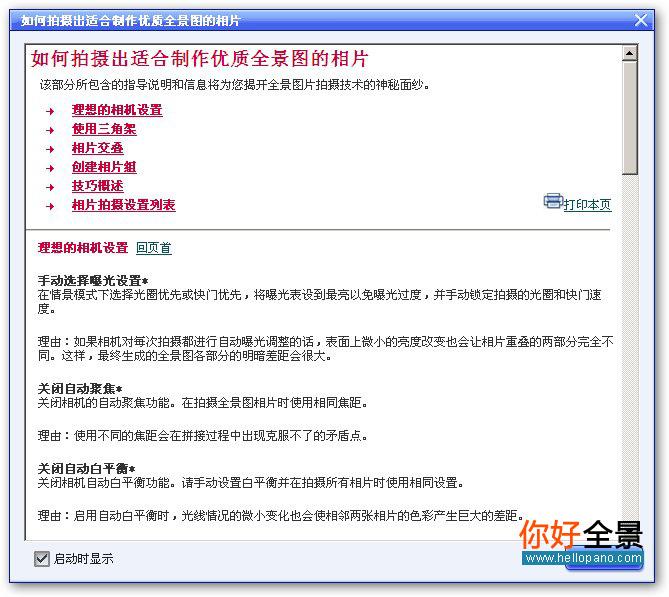
拍摄后就是如何去拼接全景相片了。
打开了Cool Stitch软件,按F1键就可进入软件的帮助主页, 在“欢迎使用Cool Stitch。这是一款功能强大的数码图片应用程序,能够将数码图片转换成精美的全景艺术摄影作品。”的欢迎词下面栏目里面,它会一步步教你如何使用这软件。Cool Stitch软件是丽宝数码公司花巨资订购的美国虹软公司的OEM软件产品,它也是你购买数控转台价值其中的重要组成部份,你实在有必要好好充份使用它。如果你己经有使用Photoshop软件里的photomerge拼接经验,我希望你试改用Cool Stitch,你会发现它更方便、快捷,如果你在用佳能和尼康附送光盘的软件拼全景相,就更应该用Cool Stitch,虽然同是虹软公司OEM软件产品,Cool Stitch是正版,保存的是大像素原件,而不是佳能和尼康附送的免费版软件只能让你保存原像素的六份一。
以下的图解是为Cool Stitch初入门者做,即使从来未拼接过任何相片,你只要对着图,分步去做了一次拼接实践,自然就学会了使用Cool Stitch软件拼接360度环摄相片,再进一步去拼接矩阵的照片也不难了,让我们立即动手去做吧。
第一步:打开软件你会看到教程,你可以重温它一遍,按确定就可以进入软件画面。如果你对拍摄己经熟练,可钩迭下次不再开启教程直接进入软件画面。
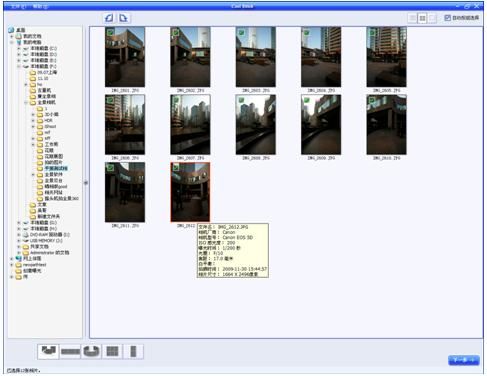
第二步:读入要拼接的照片组,如果是转台拍摄的同组相片,只要对其中一张点迭,通过EXIF信息自动分析,整组相片都会被迭定,不被迭定的照片不能拼接。
读入了的图片是可以手动排序的,方法是把头一张拉去尾的位置,这对于平接相的输出是很实用的功能,用什么图像放中间由你决定去重新排列,不会再受拍摄顺序排列制约。
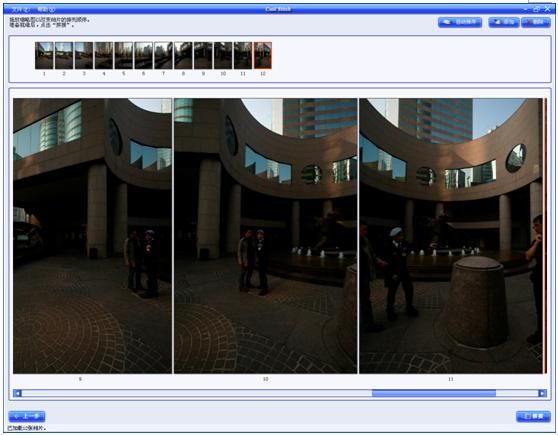
看软件左下角的图标:第一项是自动,依次是平接、环接、矩阵和竖接,我们这组是环360度拍摄的相,所以迭了第三项的环接。
第三步:就是拼接了。看上图需要拼接的三张画面,因为每一张相的人都在走动变化,位置很凌乱,大家可能会担心拼出的较果欠佳。只要大家继续往下看,就会领略到Cool Stitch软件强大修正功能。
这组照片是在香港中环一座大厦前拍摄,当时使用EOS 5D相机,镜头焦距20mm,本来是准备分三层完成球拍。可刚调好焦距测了光,准备拍中间水平的那一圈时,就被一个尼泊尔廓尔喀(Gurkhas)发现,他从远处走过来制止拍摄。趁朋友上前拦住他论理,我马上开拍,廓尔喀见状也立即过来阻拦。廓尔喀的尽责职守世人佳知,好说歹说都不能再拍下去了,所以楼也只拍了半截,这相也成了废相。因为Cool Stitch的功能强大,大多数的相片自动拼接以后,是不再需要再去手动修改的。这组相刚好可以适合用于Cool Stitch上作手动功能教程.
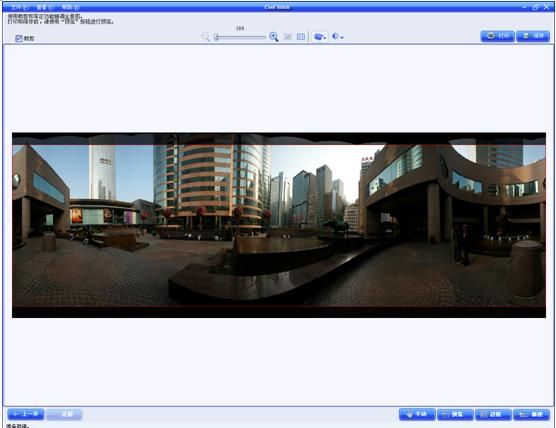
图很快就拼出来了,把图放大看一下,在用预览转一圈,相片接得不错,曝光也达到预期效果,连接点没问题不用调,只是水平有点歪,接合线要手动调一下。
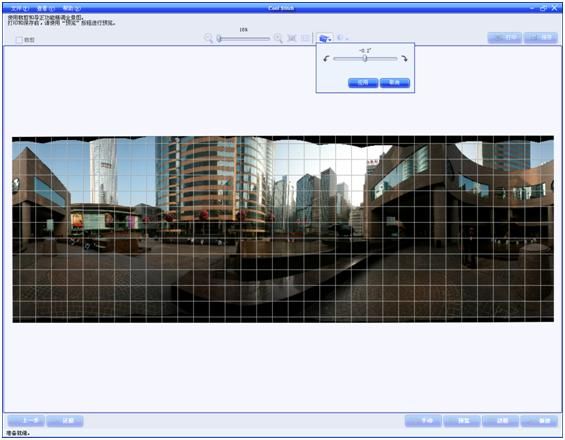
第四步:就是手动调整了。进入手动调整之前,我们先点迭上面的平衡图标,参照横竖方格线,把相片水平线调平衡。
按“手动”按钮就进入了手动设置栏目。如果在前述放大、预览的过程中发现有匹配点软件没有自动认准令拼接出现错认,那么你可以重新手动去调正匹配点,只要你告诉了软件什么是正确的匹配点位置,软件马上就会作出改正。
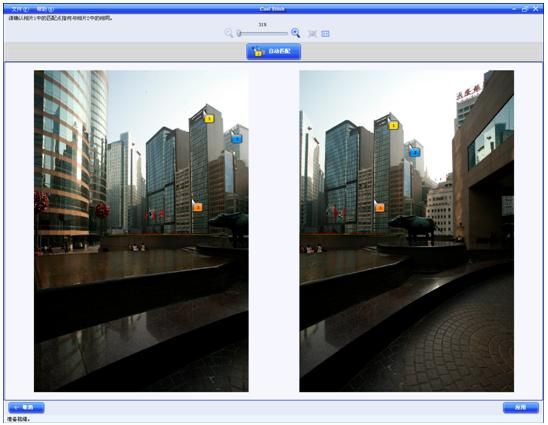
需要手动对点的情况在Cool Stitch软件使用中其实用得很少,因为拍摄环境越复杂,色块线条越多,自动拼接就越轻松,只有例如大片天空上摇动的树叶之类的环境,这才会令到软件自动对点功能无所适从。有经验的摄影师在拍摄取景的时候往往会就此加以考虑去扬长避短。
手动功能的另一项是“调整融合区域”。自动拼接软件会根据迭中的匹配点和图案物征,智能化迭择相片之间的融合位置,但是这种迭择结果未必合符你的需要,而且有时也会因为条件不足而无法正确判别,因此最终确认之前,融合区是可以手动改变的。
点迭“调整融合区域”,预览全景图马上出现了照片之间的融合线,以下面的图片位置为例,原图右边多出了一只手,左边的两个人在争论,调整融合区域以后,去掉了右边那只手,争论的两人也迭用了另一张相,
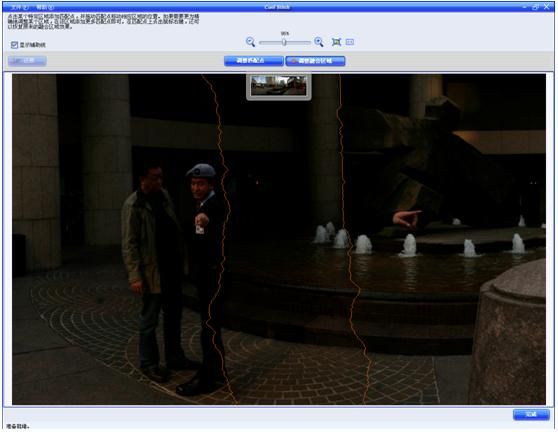
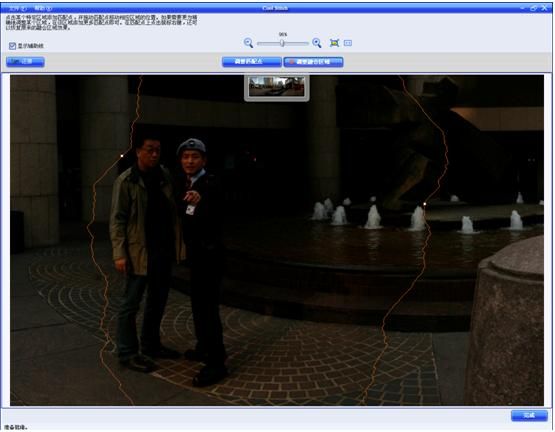
只要你用鼠标点出一锚点,然后再拉动融合线移动,就可以调出另一幅图像的重合图像让你取舍。
调好融合线以后按完成退出“手动”模式,再按右上角的保存图标把相片迭路径保存,就可以把拼接全景相工作完成。

把做好的环拍全景图片拉入全景浏览软件FSPViewer就可以看到环形的全景图像,更可以通过软件把照片做成Flash播放格式或java播放格式。
